Windows 10 jest obecnie najczęściej używanym systemem operacyjnym na świecie. Ten wyróżnia się intuicyjnym interfejsem, wysoką kompatybilnością, a także lepszą wydajnością w porównaniu z poprzednimi wersjami. Jednak często zdarza się, że użytkownicy są niezadowoleni z szybkości, z jaką mają dostęp do Internetu. Dzieje się tak głównie dlatego, że w zależności od tego, jak skonfigurowaliśmy nasz sprzęt, pochłonie on dużą część zasobów przeznaczonych do zaoferowania nam większej przepustowości.
Jeśli jesteś użytkownikiem systemu Windows 10, a ostatnio zauważysz, że twoje połączenie internetowe jest wolne lub po prostu nie działa, to trafiłeś we właściwe miejsce. W dzisiejszym artykule wyjaśnimy, dlaczego tak się dzieje, i pokażemy kilka sztuczek przyspieszyć Internet na komputerze z systemem Windows 10. W ten sposób możesz odzyskać płynną nawigację i bez denerwujących oczekiwań.
Dlaczego moje połączenie internetowe jest wolne od kiedy używam Windows 10?
Jeśli jesteś byłym użytkownikiem systemu Windows 7 lub Windows 8.1, prawdopodobnie zauważyłeś znaczny spadek prędkości zarówno podczas przeglądania Internetu, jak i pobierania przez sieć. Nie powinieneś się tym martwić, ponieważ jest to normalne.
To spowolnienie jest głównie spowodowane Microsoft dodał szeroką gamę narzędzi oraz funkcje, które zwiększając użyteczność i ulepszając funkcje systemu Windows, zużywają również wiele zasobów systemu operacyjnego. To prowadzi do zmniejszenie przepustowości że jako użytkownik masz możliwość surfowania po Internecie.
Sztuczki zwiększające szybkość połączenia w Windows 10
Trick 1: Wyłącz automatyczne aktualizacje systemu Windows 10
Pierwszą sztuczką, którą pokażemy w celu przyspieszenia Internetu na twoim komputerze, jest dezaktywacja automatycznych aktualizacji Windows 10. Jak zapewne wiesz, system Windows jest bardzo często aktualizowany o nowe funkcje, poprawki błędów oraz łaty, które usuwają luki w zabezpieczeniach systemu operacyjnego. Domyślnie Windows to zrobi okresowo sprawdzaj dostępność tych aktualizacji i Ściągnij i zainstaluj je na komputerze bez potrzeby robienia czegokolwiek.
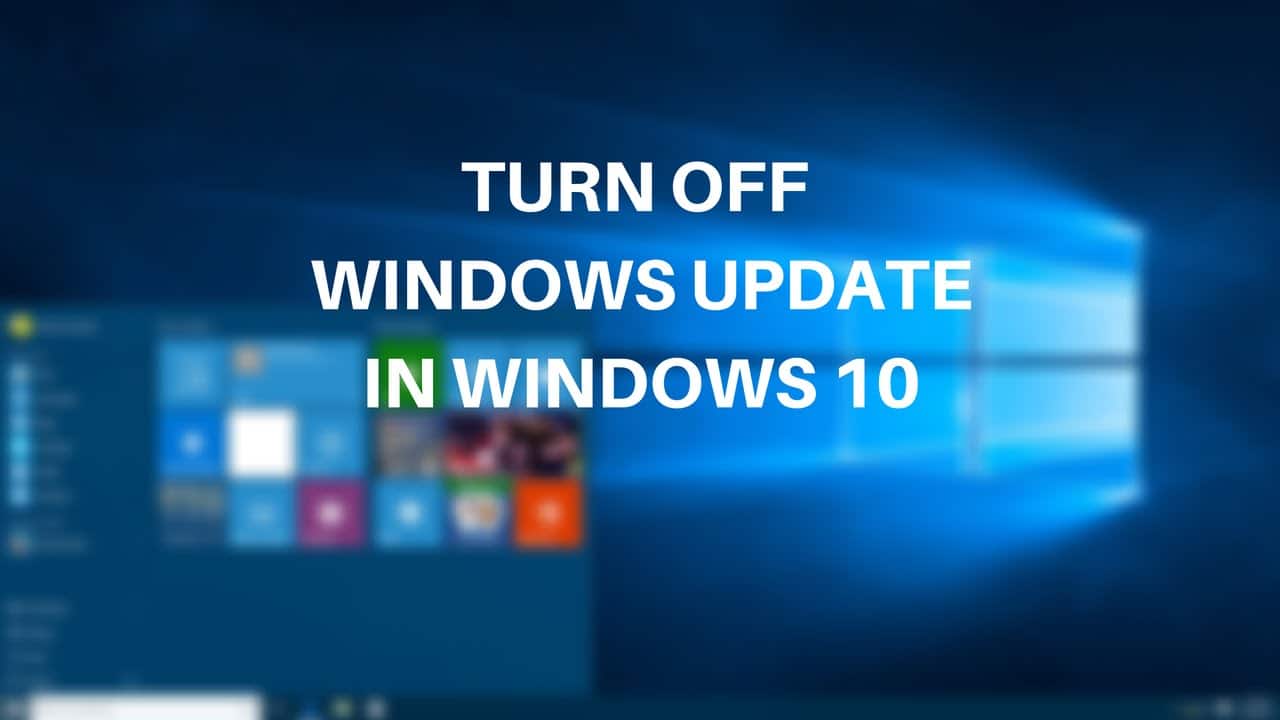
Chociaż ta opcja jest naprawdę wygodna, należy pamiętać, że zużywa ona dużą część przepustowości sprzętu lub podczas wyszukiwania i pobierania dużych plików w tle. Ponadto należy pamiętać, że wraz z pojawieniem się systemu Windows 10 wiele aktualizacji jest wykonywanych nie tylko między komputerem a serwerem Microsoft, ale także między pozostałymi komputerami użytkowników przez system P2P (Peer-to-Peer). Dlatego bez wcześniejszego powiadomienia zespół może rozpocząć udostępnianie aktualizacji pobranej na urządzenie innym użytkownikom zmniejszanie prędkości Internetu bez Twojej wiedzy.
Aby wyłączyć automatyczne aktualizacje systemu Windows 10, najpierw przejdź do menu konfiguracji komputera. Aby to zrobić, naciśnij Klucz startowy (jest to ikona z logo Windows w lewym dolnym rogu ekranu), a następnie kliknij ikonę koła zębatego. Możesz też przejść do tego menu, naciskając klawisze Windows + I.
Po wejściu do tego menu kliknij „Zaktualizuj i Bezpieczeństwo”I kliknij„Windows Update”, Znajdziesz tę opcję w menu po lewej stronie ekranu. Następnie kliknij „Opcje zaawansowane”, Aby móc zmienić konfigurację, z jaką aktualizacje docierają do Twojego urządzenia.
Przede wszystkim należy dezaktywować wszystkie przełączniki w „Opcjach aktualizacji”. W większości przypadków system Windows nie będzie pobierał plików w tle bez Twojej zgody. Następnie kliknij opcję „Optymalizacja dostawy”.
W tym nowym oknie wyłącz opcję „Zezwalaj na pobieranie z innych komputerów”. Umożliwi to komputerowi pobieranie tylko aktualizacji systemu Windows z serwera Microsoft. Aby zakończyć, kliknij ponownie „Opcje zaawansowane”.
Z tego nowego menu będziesz miał dostęp do wszystkich ustawień regulujących pobieranie i wysyłanie aktualizacji produktów Microsoft. Aby zwiększyć prędkość Internetu, zmniejsz wszystkie te dane do minimum (5%).
Trick 2: Wyłącz programy działające w tle
Oprócz aktualizacji systemu Windows 10 istnieją wiele programów, które zużywają przepustowość Internetu, nie zdając sobie z tego sprawy. Jeśli je dezaktywujesz, nie tylko będziesz mógł przyspieszyć Internet na swoim komputerze, ale także poprawisz ogólną wydajność komputera.
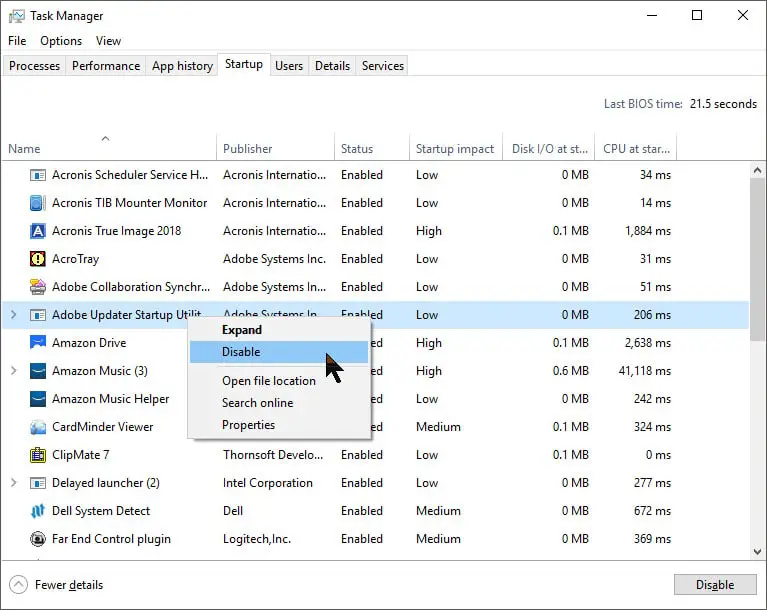
Programy, które zwykle zużywają przepustowość Internetu w tle to:
- Programy P2P jako aplikacje Torrent wszelkiego rodzaju.
- Systemy przechowywania w chmurze, takie jak Dropbox, OneDrive lub Google Drive.
- Aplikacje na karty graficzne takich jak NVidia GeForce Experience.
- Platformy do grania w gry wideo, takie jak Steam, Origin, GoG Galaxy, Epic Games Store, itp.
Oczywiście, twój program antywirusowy zużywa również część twojego pasma, ale jest całkowicie niewskazane, aby go wyłączyć. Dlatego uważamy, że nie jest wygodne dodawanie go do listy, resztę pozostawiamy według własnego uznania.
Aby zobaczyć, które programy zużywają największą przepustowość na komputerze, kliknij prawym przyciskiem myszy pasek narzędzi systemu Windows i wybierz „Menedżer zadań. ”
Raz z administratorem na ekranie kliknij kartę „Wydajność”, a następnie „Otwórz monitor zasobów”. Tę ostatnią opcję znajdziesz u dołu okna, tuż obok „Pokaż mniej szczegółów”.
Przy otwartym Monitorze zasobów kliknij przycisk „Sieć”, Aby zobaczyć procesy, które aktualnie używają przepustowości Internetu. Wyłącz wszystkich, którzy tworzą akcesoria, zawsze mając na uwadze, że niektóre są całkowicie niezbędne do prawidłowego funkcjonowania Twojego sprzętu.
Trick 3: zainstaluj oficjalne sterowniki kontrolera Wi-Fi
Windows 10 często instaluje ogólne sterowniki sterowników Wi-Fi urządzenia. Mimo że działa, mogą powodować problemy ze stabilnością połączenia internetowego, a nawet niezgodności, które uniemożliwiają jego normalne funkcjonowanie. Dlatego zalecamy, aby, jeśli jeszcze tego nie zrobiłeś, pobrać najnowszą wersję oficjalnych sterowników kontrolera Wi-Fi ze strony internetowej producenta.
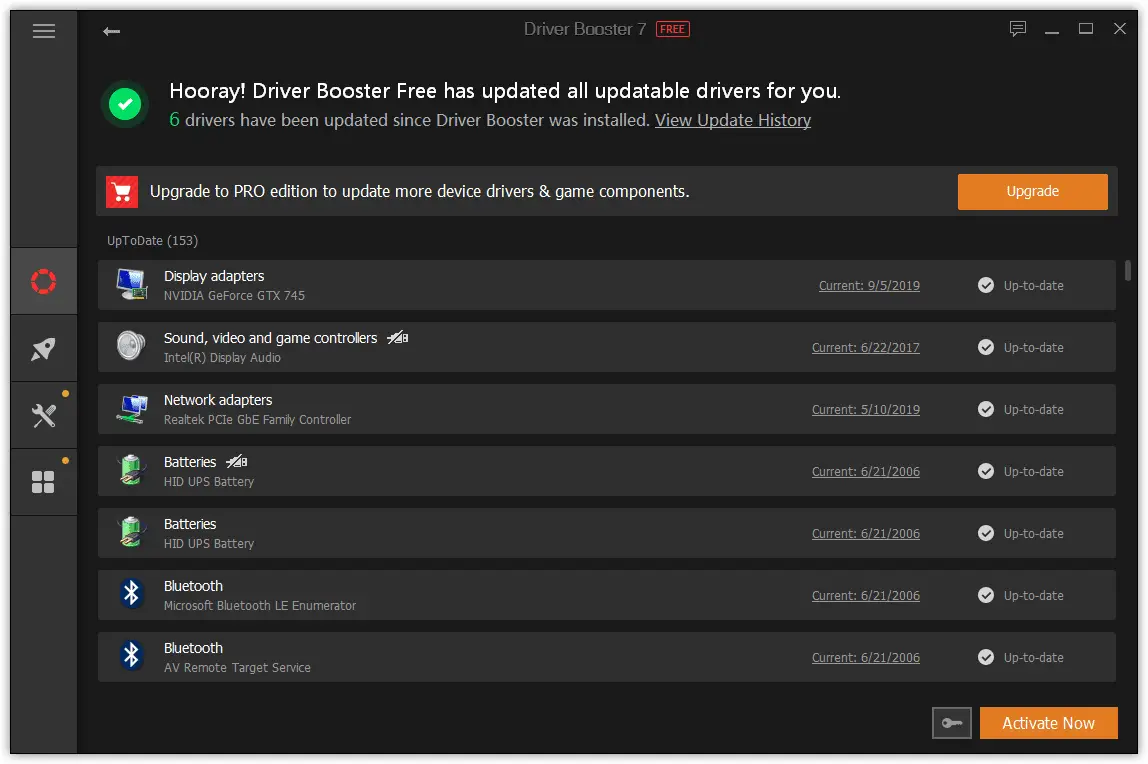
Trick 4: Disable Big Ship Discharge (LSO)
Windows 10 zawiera nową funkcję o nazwie Pobieranie Internetu ”. Duże przeciążenie wysyłania. Zostało to zaprojektowane w celu poprawy wydajności systemu podczas pobierania i surfowania w Internecie, ale umożliwia także korzystanie z niego aplikacjom w tle. Przekłada się to na bardzo wysoki koszt przepustowości zespołu w procesach, których prawdopodobnie nie znasz lub które się dzieją. Dlatego zaleca się wyłączenie tej opcji.
Aby to zrobić, najpierw uzyskaj dostęp do Menedżera urządzeń Windows 10. Raz w nim kliknij dwukrotnie kartę sieciową, aby przejść do jej okna konfiguracji.
Kliknij kartę „Opcje zaawansowane” i wyszukaj na liście właściwość „Pobierz dużą przesyłkę v2”. Teraz wystarczy kliknąć menu rozwijane Wartość i wybrać opcję „Wyłączone”.
Sztuczka 5: skonfiguruj lokalny edytor zasad grupy
Nawet jeśli nie wiesz, Windows 10 rezerwuje 20% przepustowości Internetu na własny użytek, pozostawiając tylko 80% w rękach użytkownika. Dlatego inną metodą przyspieszenia Internetu jest zmiana tej opcji, a tym samym zwiększenie odsetka Internetu, którego można użyć. Aby to zrobić, wykonaj następujące kroki.
Przede wszystkim naciśnij klawisze Windows + R, aby otworzyć okno „Uruchom”, a po zakończeniu wpisz „gpedit.msc” i naciśnij klawisz Enter. Spowoduje to otwarcie okna edytora lokalnych zasad grupy systemu Windows 10.
Następnie kliknij opcję „Konfiguracja komputera” wyświetlaną w menu po lewej stronie ekranu i kliknij dwukrotnie opcję „Szablony administracyjne”.
Następnie kliknij dwukrotnie opcję „Sieć”, a następnie „Harmonogram pakietów QoS”.
Aby zakończyć, kliknij dwukrotnie „Ogranicz pasmo rezerwowe”.
Jeśli wykonałeś wszystkie kroki, dotrzesz do nowego okna, w którym musisz wybrać opcję „Włączone” z menu po lewej stronie i wpisać „0%” w limicie przepustowości opcji. Następnie naciśnij przycisk „Akceptuj”, aby uzyskać dostęp do całkowitej przepustowości Internetu.
Trick 6: Utrzymuj swój sprzęt w czystości i z wystarczającą ilością wolnego miejsca
Jeśli problemy z prędkością Internetu pojawiały się stopniowo, prawdopodobnie nadszedł czas na ogólne czyszczenie komputera. Pamiętaj, że wszystkie wyszukiwania przeprowadzane w Internecie są przechowywane w folderze plików tymczasowych, co generuje duże ilości niepotrzebnych plików. Zaleca się, aby w tego typu sytuacjach używać programu do eliminacji tego typu plików, a tym samym do poprawy wydajności, z jaką komputer może uzyskać dostęp do Internetu.
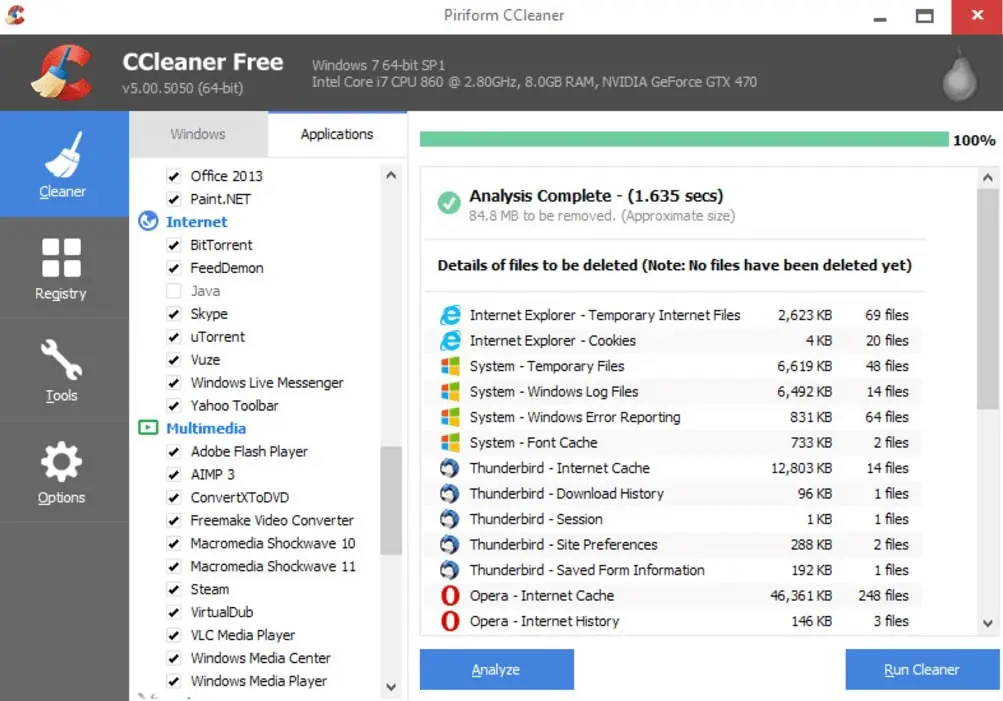
Spośród wszystkich programów do czyszczenia sprzętu zalecamy CCleaner. Jest to bezpłatne i jest już legendą wśród wszystkich użytkowników komputerów PC dzięki swojej niezawodności i dobrym wynikom. Możesz pobrać program szybko i bezpiecznie pod tymi liniami.
Trick 7: Zmień przeglądarkę
Innym częstym powodem spowolnienia komputera z systemem Windows 10 jest korzystanie ze źle zoptymalizowanej przeglądarki. Chociaż wielu z nas korzysta z przeglądarek, takich jak krawędź bezwładności, zalecamy przejście na lepszą opcję, która umożliwia szybszy dostęp i nawigację po Internecie. Szczególnie polecamy Google Chrom, Mozillę Firefox i Odważne przeglądarki.
Sztuczka 8: Zamknij karty przeglądarki
Chociaż może się to wydawać oczywiste, posiadanie przeglądarki internetowej z wieloma otwartymi kartami gwałtownie zmniejsza szybkość dostępu do sieci komputera. Dlatego, o ile nie jest to konieczne, ogranicz liczbę kart otwartych w przeglądarce.
Sztuczka 9: Ogranicz rozszerzenia przeglądarki
Zdecydowana większość obecnych przeglądarek pozwala dodawać dodatkowe funkcje i narzędzia w postaci rozszerzeń. Mogą być bardzo przydatne, chociaż ich nadmiar zmniejsza przepustowość, z której możemy korzystać do surfowania po Internecie. Upewnij się, że dbasz o czystość przeglądarki i aktywujesz tylko te rozszerzenia, które są jej potrzebne. Jeśli nie wiesz, jak dezaktywować którekolwiek z nich, nie martw się, wystarczy wykonać czynności opisane w poniższych samouczkach.
Sztuczka 10: Opróżnij pamięć podręczną DNS
Za każdym razem, gdy odwiedzamy witrynę, DNS podejmowane są postanowienia, które są przechowywane na naszym komputerze, aby skrócić czas ładowania przy następnej wizycie na tej stronie. Jednak czasami te informacje mogą ulec uszkodzeniu i spowolnić działanie Internetu na komputerze. Dlatego zaleca się, aby w przypadku wolnego łącza zaktualizować DNS komputera, aby wyeliminować wszystkie te niepoprawne wpisy.
Aby to zrobić, musisz najpierw uzyskać dostęp do wiersza polecenia systemu Windows, otwierając okno „Uruchom” (klawisz Windows + R) i wpisując „cmd.exe”. W wierszu polecenia wpisz „ipconfig / flushdns” i naciśnij klawisz Enter. Jeśli poprawnie wykonałeś te czynności, pamięć podręczna będzie czysta.
Sztuczka 11: Upewnij się, że żaden sąsiad nie kradnie twojego połączenia
Chociaż wiadomo, że zasoby w tle systemu Windows 10 zmniejszają przepustowość komputera, możliwe, że problemy z połączeniem są spowodowane czynnikami zewnętrznymi. Zazwyczaj w sąsiednich społecznościach niektórzy wykorzystywani znają lub odgadują hasło routera, a tym samym kradną znaczną część przepustowości. Jeśli podejrzewasz, że tak jest, ale nie masz środków, aby to udowodnić, wykonaj czynności opisane w następnym artykule, aby łatwo zlokalizować złodzieja i odzyskać łączność.
Mamy nadzieję, że wszystkie te sztuczki pomogą Ci przyspieszyć Internet na komputerze z systemem Windows 10. Wszelkie pytania, które mogą pojawić się na ten temat, nie wahaj się wysłać do nas za pośrednictwem sekcji komentarzy.